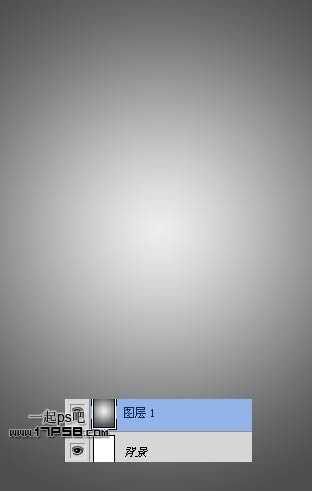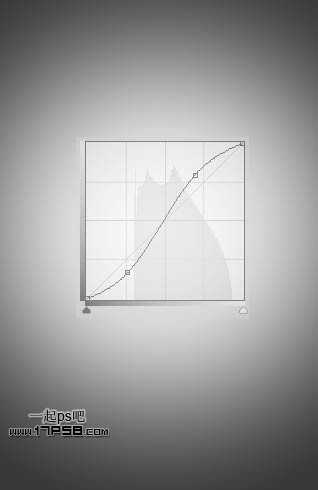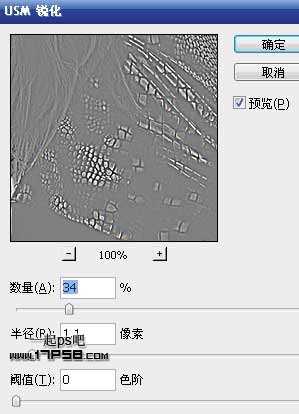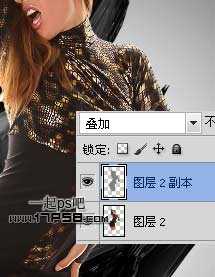先看效果图
首先打开美女素材,用魔棒去背景。
新建文档1000x1500像素,背景白色。
新建图层,前景色#4e4f50和白色径向渐变。
曲线调整。
打开飞船图片,用魔棒选出。
拖入文档中,适当变形。
去色,用加深工具加暗飞船。
拖入美女,位置大小如下。
复制美女层,滤镜>其它>高反差保留。
USM锐化。
图层模式改为叠加,然后合并2个美女层。
去色,添加蒙版用黑色柔角笔刷把腿部涂抹掉一些。
用加深减淡工具涂抹,是美女暗部更暗,亮部也亮一些,比如美女身上那些亮片。
复制飞船挪到美女层之上,添加蒙版,用实心笔刷涂抹如下。
导入唱片素材,复制一层,分别位于顶层和底层,适当缩放。
用加深减淡工具涂抹如下,顶部的唱片用色相/饱和度命令调色。
背景之上新建图层,用肮脏笔刷涂抹(老外没提供),增加动感,我用其它素材模拟了一下,效果还凑合。
导入光条素材,ctrl+T变形,图层模式滤色。
复制2层,其中一层挪到底部,适当变形。
新建图层6,用红色柔角笔刷在胳膊肘位置点一下,之后新建图层9,用口径大些的白色笔刷点一下,之后群组2图层,模式改为线性光,如下图的光球效果,老外的步骤没看懂……
导入黑点素材,添加外发光样式。
处理完善其它细节,暗黑美女跳舞合成完毕,本ps教程结束,最终效果如下。
标签:
动感,暗黑,美女
免责声明:本站文章均来自网站采集或用户投稿,网站不提供任何软件下载或自行开发的软件!
如有用户或公司发现本站内容信息存在侵权行为,请邮件告知! 858582#qq.com
暂无“photoshop合成动感暗黑舞动得美女效果”评论...
稳了!魔兽国服回归的3条重磅消息!官宣时间再确认!
昨天有一位朋友在大神群里分享,自己亚服账号被封号之后居然弹出了国服的封号信息对话框。
这里面让他访问的是一个国服的战网网址,com.cn和后面的zh都非常明白地表明这就是国服战网。
而他在复制这个网址并且进行登录之后,确实是网易的网址,也就是我们熟悉的停服之后国服发布的暴雪游戏产品运营到期开放退款的说明。这是一件比较奇怪的事情,因为以前都没有出现这样的情况,现在突然提示跳转到国服战网的网址,是不是说明了简体中文客户端已经开始进行更新了呢?
更新动态
2024年11月26日
2024年11月26日
- 凤飞飞《我们的主题曲》飞跃制作[正版原抓WAV+CUE]
- 刘嘉亮《亮情歌2》[WAV+CUE][1G]
- 红馆40·谭咏麟《歌者恋歌浓情30年演唱会》3CD[低速原抓WAV+CUE][1.8G]
- 刘纬武《睡眠宝宝竖琴童谣 吉卜力工作室 白噪音安抚》[320K/MP3][193.25MB]
- 【轻音乐】曼托凡尼乐团《精选辑》2CD.1998[FLAC+CUE整轨]
- 邝美云《心中有爱》1989年香港DMIJP版1MTO东芝首版[WAV+CUE]
- 群星《情叹-发烧女声DSD》天籁女声发烧碟[WAV+CUE]
- 刘纬武《睡眠宝宝竖琴童谣 吉卜力工作室 白噪音安抚》[FLAC/分轨][748.03MB]
- 理想混蛋《Origin Sessions》[320K/MP3][37.47MB]
- 公馆青少年《我其实一点都不酷》[320K/MP3][78.78MB]
- 群星《情叹-发烧男声DSD》最值得珍藏的完美男声[WAV+CUE]
- 群星《国韵飘香·贵妃醉酒HQCD黑胶王》2CD[WAV]
- 卫兰《DAUGHTER》【低速原抓WAV+CUE】
- 公馆青少年《我其实一点都不酷》[FLAC/分轨][398.22MB]
- ZWEI《迟暮的花 (Explicit)》[320K/MP3][57.16MB]